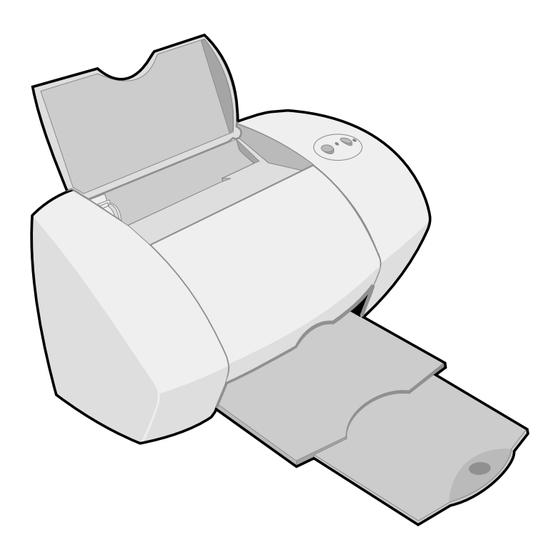Inhaltszusammenfassung für Lexmark Color Jetprinter Z45
- Seite 1 ™ Color Jetprinter Die Einrichtung bis zum Druckvorgang Januar 2002 www.lexmark.com...
- Seite 2 Energieverbrauch herabgesetzt wird, sobald sie nicht verwendet werden. Durch diese Eigenschaft wird der Energieverbrauch um bis zu 50 % vermindert. Lexmark ist stolz darauf, an diesem Programm mitzuarbeiten. Als ENERGY STAR-Partner hat Lexmark International, Inc. festgelegt, dass dieses Produkt den ENERGY STAR-Richtlinien für geringen Energieverbrauch...
-
Seite 3: Inhaltsverzeichnis
Inhalt Einrichten des Druckers ........... 1 Schritt 1: Vergewissern Sie sich, dass der Computer eingeschaltet ist................2 Schritt 2: Überprüfen Sie die Druckerbestandteile......2 Schritt 3: Schließen Sie das Netzteil an........3 Schritt 4: Schließen Sie das USB-Kabel an.........4 Schritt 5: Setzen Sie die Tintenpatronen ein. - Seite 4 Macintosh ..................26 Kontaktaufnahme mit Lexmark ...........28 Index ................. 29...
-
Seite 5: Einrichten Des Druckers
Einrichtung bis zum Drucken des ersten Dokuments unter Windows 98, Windows Me, Windows 2000, Windows XP bzw. Mac OS 8.6 bis 9.2 oder Mac OS X, Version 10.0.3 bis 10.1. Für die Einrichtung des Lexmark™ Z45 Color Jetprinter™ benötigen Sie Folgendes: •... -
Seite 6: Schritt 1: Vergewissern Sie Sich, Dass Der Computer Eingeschaltet Ist
10.0.3 bis 10.1 Schritt 2: Überprüfen Sie die Druckerbestandteile. Schwarz-Tintenpatrone (Teilenr. 12A1970) Lexmark Z45 Drucker Farb-Tintenpatrone (Teilenr. 15M0120) Netzteil Netzkabel Broschüre Die Einrichtung bis zum Druckvorgang CD mit Druckersoftware Falls Teile fehlen, wenden Sie sich an Lexmark (siehe Seite 28). -
Seite 7: Schritt 3: Schließen Sie Das Netzteil An
Schritt 3: Schließen Sie das Netzteil an. Falls die Betriebsleuchte nicht leuchtet, versuchen Sie Folgendes: Überprüfen Sie die Netzteilverbindungen. Betätigen Sie den Ein-Schalter. -
Seite 8: Schritt 4: Schließen Sie Das Usb-Kabel An
Schritt 4: Schließen Sie das USB-Kabel an. Hinweis: Position und Ausrichtung des USB-Anschlusses an Ihrem Computer weichen möglicherweise von der Abbildung ab. Suchen Sie dieses Symbol: Schritt 5: Setzen Sie die Tintenpatronen ein. Im Lieferumfang des Druckers sind eine Farb-Tintenpatrone (Teilenr. - Seite 9 Nehmen Sie die Patronen aus der Verpackung. Entfernen Sie den Aufkleber und das durchsichtige Klebeband von der Rück- und Unterseite der beiden Patronen. Warnung: Berühren Sie keinesfalls die goldfarbenen Kontaktbereiche an der Rück- und Unterseite der Tintenpatronen. Versuchen Sie auch nicht, diese zu entfernen.
-
Seite 10: Schritt 6: Legen Sie Das Papier Ein
Setzen Sie die Farb-Tintenpatrone in den linken Schlitten ein und lassen Sie sie einrasten. Setzen Sie die Schwarz-Tintenpatrone in den rechten Schlitten ein und lassen Sie sie einrasten. Schwarz-Tintenpatrone Farb-Tintenpatrone (Teilenr. 12A1970) (Teilenr. 15M0120) KLICK KLICK Schließen Sie die vordere Abdeckung. Schritt 6: Legen Sie das Papier ein. -
Seite 11: Schritt 7: Installieren Sie Die Druckersoftware
Legen Sie bis zu 100 Blatt normales Tintenstrahlpapier ein, drücken Sie die Papierführung zusammen und schieben sie bis zum äußersten linken Rand des Papiers. Schritt 7: Installieren Sie die Druckersoftware. Führen Sie sämtliche Schritte für das entsprechende Betriebssystem durch. Betriebssystem: Seite: Windows 98/Me/2000 und Windows XP Mac OS 8.6 bis 9.2... - Seite 12 Klicken Sie auf Abbrechen auf allen Bildschirmen, die dem hier abgebildeten ähneln. Legen Sie die CD mit der Druckersoftware ein. Warten Sie, bis der Bildschirm zur Installation der Lexmark Druckersoftware angezeigt wird und klicken Sie dann auf Jetzt installieren. Hinweis: Falls der Bildschirm nicht angezeigt wird, siehe Seite 23.
- Seite 13 Beenden Sie alle Softwareanwendungen, die gerade nicht verwendet werden. Legen Sie die CD mit der Druckersoftware ein. Warten Sie, bis das Dialogfeld zur Installation der Lexmark Druckersoftware angezeigt wird, und klicken Sie dann auf Installieren und zustimmen. Hinweis: Falls der Bildschirm nicht angezeigt wird, siehe Seite 26.
- Seite 14 Beenden Sie alle Softwareanwendungen, die gerade nicht verwendet werden. Legen Sie die CD mit der Druckersoftware ein. Warten Sie, bis der Bildschirm zur Installation der Lexmark Druckersoftware angezeigt wird, und klicken Sie dann auf Installieren und zustimmen. Hinweis: Falls der Bildschirm nicht angezeigt wird, siehe Seite 26.
-
Seite 15: Informationen Über Den Drucker
Informationen über den Drucker Druckerbestandteile Papiertaste und Papierleuchte Drücken Sie diese Papierstütze Taste, um Papier Die Papierstütze einzulegen, auszuwerfen und hält das Papier zum Fortsetzen des aufrecht. Druckvorgangs. Ein-Schalter und Kontrollleuchte Papierführung Drücken Sie diese Die Papierfüh- Taste, um den Drucker rung stellt den ein- bzw. -
Seite 16: Verwenden Der Software Zum Auswählen Der Druckereinstellungen
Verwenden der Software zum Auswählen der Druckereinstellungen Druckeigenschaften (nur Windows) Bei geöffnetem Dokument wählen Sie die Befehlsfolge Datei Drucken Eigenschaften bzw. Voreinstellungen. In den Menü Ich möchte Registerkarten Dieses einfach zu Qualität/Kopien, verwendende Papiereinstellungen Online-Menü hilft und Druckstil Ihnen beim können Sie die Drucken von Druckereinstellungen... - Seite 17 In der folgenden Tabelle sehen Sie, wie Sie die Einstellungen für die Druckqualität und die Papiersorte unter Windows bzw. Mac OS auswählen: Windows Macintosh Bei geöffnetem Dokument Bei geöffnetem Dokument wählen Sie die wählen Sie die Befehlsfolge Befehlsfolge Ablage Drucken, um das Datei Drucken Dialogfenster Drucken zu öffnen.
-
Seite 18: Anpassen Der Drucksoftware An Ihre Bedürfnisse
Lexmark Z45 Benutzerhandbuch. Mac OS X Version, 10.0.3 bis 10.1: Klicken Sie im Finder auf Computer und doppelklicken Sie auf: das Symbol der Festplatte Ordner Bibliothek Ordner Drucker Lexmark-Ordner. Doppelklicken Sie auf das PDF-Symbol des Lexmark Z45 Benutzerhandbuchs. -
Seite 19: Aufrufen Der Hilfe Zur Druckersoftware
Lexmark Z45 Kontrollfeld (Mac OS 8.6 bis 9.2) Lexmark Z45 Dienstprogramm (Mac OS X, Version 10.0.3 bis 10.1) Mac OS 8.6 bis 9.2 Das Lexmark Z45 Kontrollfeld und das Wählen Sie im Apple-Menü die Lexmark Z45 Dienstprogramm Option helfen Ihnen bei der Kontrollfelder. -
Seite 21: Spaß Beim Drucken
Spaß beim Drucken Informationen zum Drucken einer Fotokarte unter Windows finden Sie auf Seite 18. Informationen zum Drucken anderer Projekte finden Sie auf Seite 20. Beidseitiges Grußkarte Broschüre Drucken (Duplex) Umschlag Drucken mehrerer Seiten Banner auf demselben Blatt Papier Transparent- folien Poster Transferpapier zum... -
Seite 22: Drucken Eines Digitalen Fotos Auf Eine Fotokarte (Windows)
Drucken eines digitalen Fotos auf eine Fotokarte (Windows) Legen Sie bis zu zehn Fotokarten senkrecht in den Drucker ein, sodass sie an der rechten Seite der Papierstütze anliegen. Achten Sie beim Einlegen von Fotokarten auf Folgendes: – Lesen Sie die Anweisungen, die den Karten beiliegen, sorgfältig durch. - Seite 23 Öffnen Sie das Digitalfoto in einer Fotobearbeitungssoftware. Öffnen Sie die Druckeinstellungen in der Softwareanwendung. Windows 98/Me und Windows XP: Klicken Sie bei geöffneter Datei die Befehlsfolge Datei Drucken Eigenschaften oder Voreinstellungen. Windows 2000: Wählen Sie bei geöffneter Datei die Befehlsfolge Datei Drucken.
-
Seite 24: Weitere Vorschläge
Weitere Vorschläge Zum Erstellen von besonderen Druckaufträgen in Ihrem Betriebssystem befolgen Sie die folgenden Schritte. Windows Macintosh Sehen Sie im Lexmark Z45 Ratgeber Sehen Sie im Benutzerhandbuch nach (siehe Seite 14). nach (siehe Seite 14). Klicken Sie auf die Registerkarte Klicken Sie auf die Verknüpfung... -
Seite 25: Fehlersuche
Desktop die Apple-Menü die Option auf Computer und Befehlsfolge Start Kontrollfelder. doppelklicken Sie auf: Programme bzw. Alle Symbol der Festplatte Wenn das Lexmark Z45 Programme. Ordner Bibliothek Dienstprogramm nicht Ordner Drucker Wenn Lexmark Z45 angezeigt wird, Lexmark Ordner. nicht in der Liste der installieren Sie die Programme aufgeführt... - Seite 26 Windows Mac OS 8.6 bis 9.2 10.0.3 bis 10.1 Doppelklicken Sie Wählen Sie im Öffnen Sie den auf dem Desktop auf Apple-Menü die Ordner Lexmark Z45 das Symbol für den Option Dienstprogramme Lexmark Z45 Kontrollfelder (siehe Seite 15). Ratgeber. Lexmark Z45 Klicken Sie auf der Kontrollfeld.
-
Seite 27: Fehlersuche Bei Der Einrichtung
Fehlersuche bei der Einrichtung Im Lexmark Ratgeber (siehe Seite 14) bzw. im Online-Benutzerhandbuch (siehe Seite 14) finden Sie Hilfe zu Problemen, die möglicherweise nach dem Einrichten des Druckers auftreten. Beispielsweise: • Langsame Druckgeschwindigkeit oder schlechte Druckqualität • Probleme beim Papiereinzug und Papierstaus •... - Seite 28 Einstellungen Drucker. Hardware Drucker und Faxgeräte. Doppelklicken Sie im Ordner Drucker Doppelklicken Sie im Ordner Drucker auf das Lexmark Z45 Druckersymbol. auf das Lexmark Z45 Druckersymbol. Stellen Sie im Menü Drucker Stellen Sie im Menü Drucker Folgendes sicher: Folgendes sicher: –...
- Seite 29 Drucker und Hardware Drucker und Faxgeräte. Stellen Sie im Ordner Drucker sicher, dass für Ihren Drucker nicht mehr als ein Lexmark Z45 Symbol vorhanden ist. Wenn Sie mehrere Kopien der Druckersoftware installiert haben, stellen Sie sicher, dass Sie alle Kopien der Druckersoftware deinstallieren.
- Seite 30 Macintosh Beim Einlegen der CD mit der Druckersoftware geschieht nichts. Stellen Sie sicher, dass sich die CD mit der Lexmark Z45 Druckersoftware im CD-ROM-Laufwerk befindet. Doppelklicken Sie auf dem Schreibtisch auf das Symbol für die Lexmark Z45 CD. Doppelklicken Sie im CD-Ordner auf das Installationssymbol.
- Seite 31 Auswahl zu schließen. Wenn das Dialogfeld Seiteneinrichtung angezeigt wird, klicken Sie auf OK. Wählen Sie auf dem Desktop das Lexmark Z45 Druckersymbol aus. Wählen Sie in der Menüleiste die Option Drucken. Stellen Sie sicher, dass sowohl Standarddrucker festlegen als auch Drucker aktivieren aktiviert sind.
-
Seite 32: Kontaktaufnahme Mit Lexmark
Hilfe finden Sie hier: siehe Seite 6. • Befolgen Sie die Anweisungen in sämtlichen Fehlermeldungen, die am Bildschirm angezeigt werden. Kontaktaufnahme mit Lexmark Besuchen Sie unsere Website unter www.lexmark.com, um: • Den technischen Kundendienst in Anspruch zu nehmen • Ihren Drucker registrieren zu lassen •... - Seite 33 Ich möchte, Menü ..12 (Windows) ....Lexmark Ratgeber ..14 Drucken besondere Aufträge .
- Seite 34 Tintenpatronen ....4 angeschlossene Geräte ..Internetadresse, Lexmark ..28 Ausrichtungsseite ...
- Seite 35 Lexmark und Lexmark mit Diamantlogo sind Warenzeichen von Lexmark International, Inc. Sie sind in den USA und/oder anderen Ländern eingetragen. Color Jetprinter ist ein Warenzeichen von Lexmark International, Inc. © 2002 Lexmark International, Inc. 740 West New Circle Road Lexington, Kentucky 40550...